在当今数字化时代,移动硬盘成为了我们存储和转移数据的重要工具。然而,对于单个大容量的硬盘而言,如果未进行合理的分区管理,可能会导致存储效率低下和数据管理混乱。本文将向您详细展示如何为移动硬盘分区存储空间,以优化数据管理并提升使用体验。
开篇:移动硬盘分区的重要性
在开始分区之前,我们先了解为何需要对移动硬盘进行分区。分区可以帮助我们更有效地组织数据,比如将工作文件、个人照片和视频等进行分类存储。分区能够提高数据的安全性,万一出现系统崩溃或病毒感染,可以减少损失。不同的操作系统有时需要不同的文件系统,分区可以满足这些需求。现在,让我们一起探索如何进行分区。

分区前的准备工作
1.数据备份
在对移动硬盘进行分区之前,最重要的一点是要备份硬盘中的所有重要数据。分区过程可能会导致数据丢失,因此确保数据安全是首要任务。
2.确定分区方案
根据个人需求预先规划分区大小,比如是否需要一个大的系统分区,或是多个较小的分区以满足不同类型的文件存储。还需要决定采用哪种文件系统,如常见的NTFS、FAT32或者exFAT。
3.检查移动硬盘状态
确保移动硬盘没有物理损坏。可以使用系统自带的磁盘管理工具检查硬盘健康状态。如果硬盘出现问题,应先进行修复。
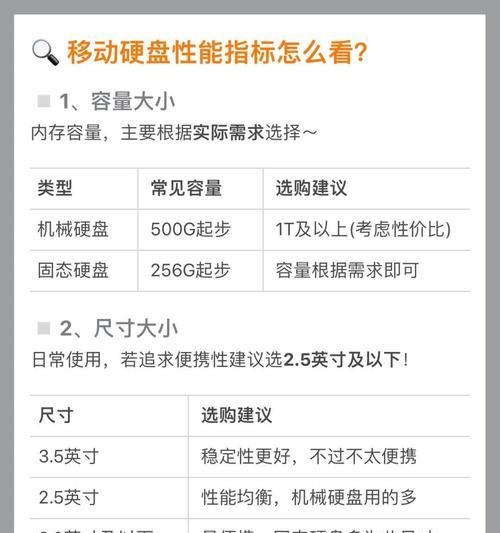
移动硬盘分区存储空间的步骤
步骤一:连接移动硬盘
将移动硬盘通过USB接口连接到电脑上,确保电脑能够识别到新连接的硬盘。
步骤二:打开磁盘管理工具
在Windows系统中,可以通过搜索“磁盘管理”并打开对应的程序;在Mac系统中,则可以打开“磁盘工具”。
步骤三:识别目标硬盘
在磁盘管理工具中找到你想要分区的移动硬盘。通常,移动硬盘会被显示为一个未分配的空间。
步骤四:创建新分区
在未分配的空间上点击右键,选择“新建简单卷”(Windows)或“新建分区”(Mac)。
按照向导提示,设定分区的大小,选择文件系统类型,为分区分配一个盘符(如D:、E:等)。
给分区命名,通常可以根据存储内容进行命名,以便于识别。
步骤五:格式化分区
在创建新分区后,你可能需要对其进行格式化才能使用。选择分区,然后执行格式化操作。确保选择正确的文件系统,并给予适当的卷标。
步骤六:分配驱动器字母
在格式化完成后,系统会自动分配一个驱动器字母,你可以通过它访问该分区。
步骤七:完成分区
重复上述步骤,直到移动硬盘上的未分配空间被全部分配成你所需要的分区。
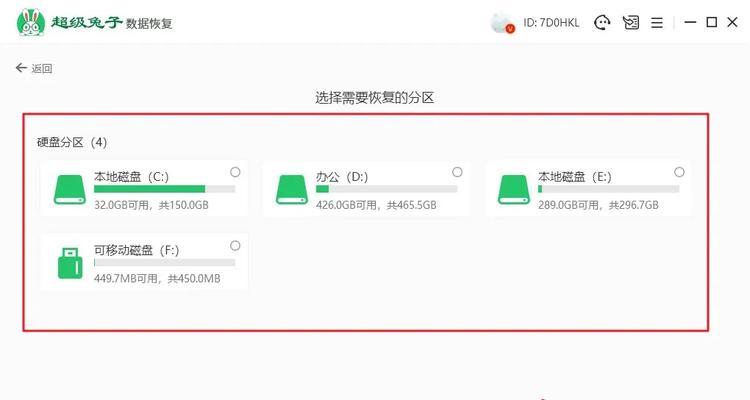
分区后的操作注意事项
数据迁移
分区完成后,可以开始将备份的数据迁移到相应的分区中。确保数据迁移过程中稳定,避免断电或意外中断。
驱动器维护
定期使用磁盘工具检查硬盘健康状态,并进行必要的维护操作,如碎片整理和磁盘检查。
结语
移动硬盘分区存储空间虽然是一项基础的计算机操作,但正确执行能够极大地提升数据管理的效率和安全性。通过本文的详细步骤介绍,即便是计算机初学者也能够轻松掌握分区技巧,并有效利用移动硬盘存储资源。希望以上内容能够帮助您更好地规划和使用您的移动硬盘。
标签: #存储空间



